
时间:2024-03-21 14:27:19作者:来源:人气:我要评论(0)
如果我们使用的是win11电脑,发现电脑的时间同步失败了要怎么办呢,首先就是点击win11电脑右下角的时间,在弹出的菜单选择调整日期和时间选项,开启自动设置时间,最后点击立即同步,如果还是同步失败,就通过修改注册表编辑器来解决win11时间同步失败的问题。
win11时间同步失败解决方法
1、右键右下角时间,点击“调整日期和时间”
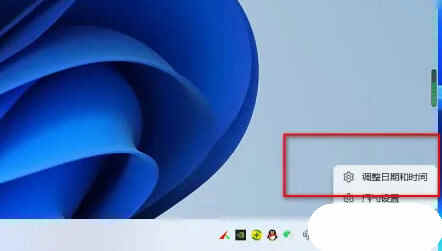
2、开启其中的“自动设置时间”,点一下下面的“立即同步”即可
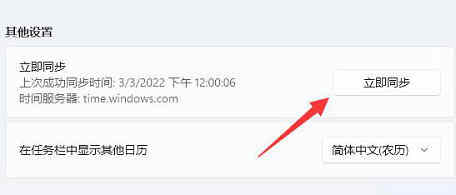
3、如果同步失败,按下键盘“Win+R”快捷键,输入“regedit”并回车打开注册表
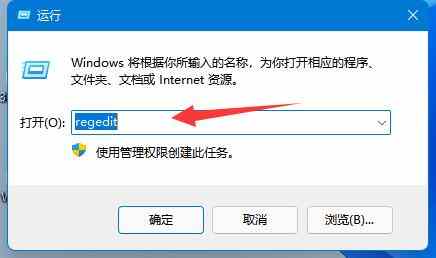
4、进入注册表“计算机HKEY_LOCAL_MACHINESYSTEMCurrentControlSetServicesW32TimeTimeProvidersNtpClient”位置
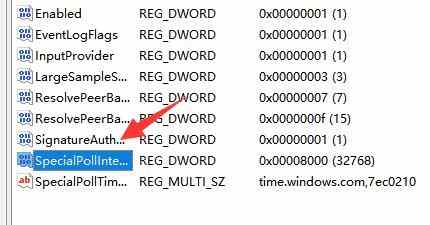
5、进入后双击打开右边“SpecialPollInterval”选项
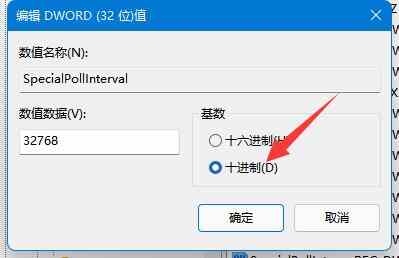
6、将其中的基数改为“十进制”并“确定”保存即可解决
相关阅读 win11无法连接打印机怎么办 win11无法连接打印机解决方法 win11怎么添加开机启动项 win11添加开机启动项方法介绍 win11升级后打印机不能用了怎么办 win11打印机无法使用解决办法 win11怎么把默认c盘改到d盘 win11把默认c盘改到d盘操作步骤 win11休眠模式怎么关闭 win11休眠模式关闭方法介绍 win11电源模式哪个好 win11电源模式对比介绍 win11开始菜单怎么改成经典模式 win11开始菜单改成经典模式操作步骤 win11怎么删除右键多余选项 win11删除右键多余选项方法介绍 win11时间显示秒数怎么设置 win11时间显示秒数设置方法介绍 win11魔兽争霸闪退怎么解决 win11魔兽争霸闪退解决方法
热门文章
 windows11怎么重置 Win11系统恢复出厂设置教程
windows11怎么重置 Win11系统恢复出厂设置教程
 win11资源管理器闪退怎么办 windows11资源管理器闪退的解决办法
win11资源管理器闪退怎么办 windows11资源管理器闪退的解决办法
 win11可以安装安卓软件吗 windows11安装apk教程
win11可以安装安卓软件吗 windows11安装apk教程
 win11护眼模式怎么设 Windows11设置护眼模式的方法
win11护眼模式怎么设 Windows11设置护眼模式的方法
最新文章
人气排行